R -undelete - Obnova udaljenih datoteka u tri koraka

- 4064
- 237
- Garrett Hane Sr.
Svatko od nas može slučajno izbrisati važan dokument, čak i kada Windows zatraži potvrdu. Ako ih uklonite bez slanja u košaru, ne možete ih vratiti bez posebne aplikacije. Program R-Undelete vratit će uobičajene, komprimirane ili šifrirane dokumente bez obzira na metodu uklanjanja. Softver može skenirati odvojene odjeljke ili cijeli tvrdi disk pomoću različitih metoda, a također vam omogućuje sortiranje rezultata. Softver također može spremiti podatke u oštećene ili udaljene odjeljke. Instalacijski paket teži otprilike 17 mb, tako da se njegove komponente mogu instalirati u najkraćem mogućem vremenu. Uz standardnu instalaciju, možete odabrati i prijenosnu verziju ako želite pokrenuti softver na drugim računalima s prijenosnog memorijskog uređaja.

Značajke rada s programom R-Undelete.
Odabir odjeljka skeniranja o HDD -u
Kako koristiti R-Upelete Plus? Obnova daljinskih dokumenata prilično je jednostavna operacija. Uslužni program ponudit će vam korak -Upute za korake kao čarobnjak u sustavu Windows. Pored toga, sve postavke imaju prilično razumljiv opis. Program će također dati poruku upozorenja ako učinite nešto rizično. Prvi korak prema obnovi bit će izbor diska:
- Navedite fizički uređaj na kojem su se nalazili udaljeni podaci.
Ovdje su dostupne sljedeće opcije: Unutarnji tvrdi diskovi, USB, SSD-dilovi, NVME (SSDS spojeni na PC putem posebnog sučelja), slike (identične su kopije diskova), CD/DVD i virtualni diskovi.
- Provjerite je li hardver smješten s izgubljenim datotekama u dobrom stanju.
Ako uređaj za pohranu ima problema s opremom, R-Undelete označava takav uređaj s uskličnikom i odaju upozorenje s.M.A.R.T. Praćenje. U takvoj je situaciji potrebno koristiti aplikaciju za stvaranje slika.
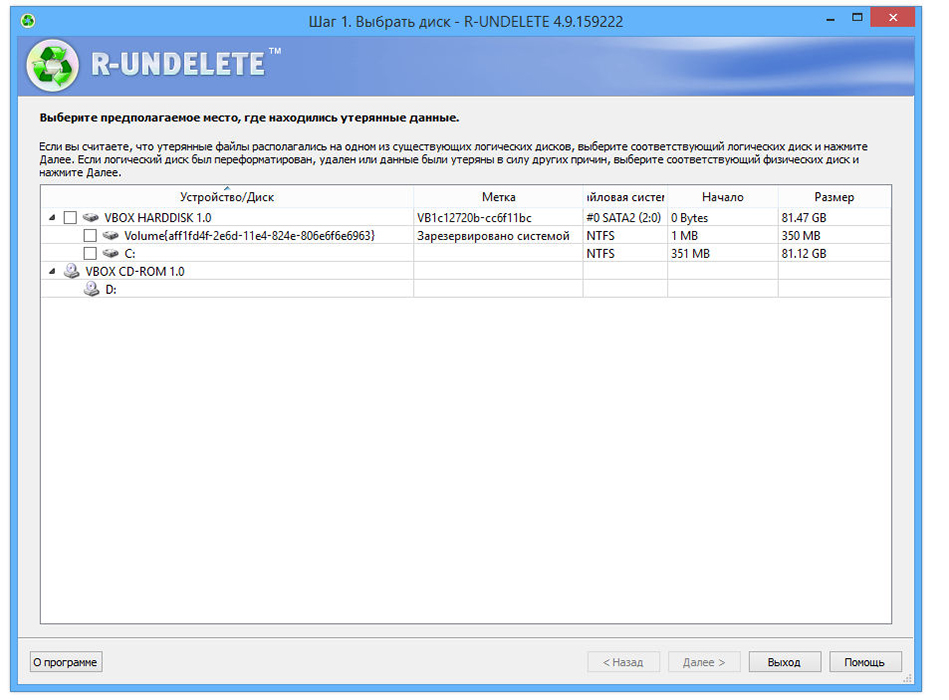
Skeniranje diska
Navedite mapu na uređaju gdje se mogu nalaziti udaljeni podaci.
- Kliknite na PKM disk i kliknite "Prikaži datoteke" (operacija brzog skeniranja). Ovisno o količini, broju dokumenata i resursa sustava, postupak može trajati od nekoliko sekundi do nekoliko sati. Kad se dokumenti pronađu, R-dno će se prebaciti na izbornik "datoteke", gdje se mogu odabrati za povratak.
- Kliknite na formatirani PKM disk i kliknite "Prikaži datoteke" (operacija brzog skeniranja). Kogda r-dUndelete pereklhiitSs vEnю "fAйlы", Onamit "lUboe SKanirovanie", DRa-a-a-a-a-a-a-a-a Nilisь.
- Kliknite PKM "Zadržani prostor", odaberite "Scan odjeljke" i pričekajte dok R-Undelete ne dovrši postupak. Ako uređaj ima veliku količinu, postupak će potrajati puno vremena. Kad se disk skenira, kliknite PKM "Prikaži datoteke" i odaberite koji od njih mora biti vraćen.
Ako se dokumenti moraju vratiti iz odjeljka s nepodržanim datotečnim sustavom, R-Undelete će koristiti samo neobrađeno pretraživanje i, prema tome, neće vratiti imena i početnu strukturu mapa.
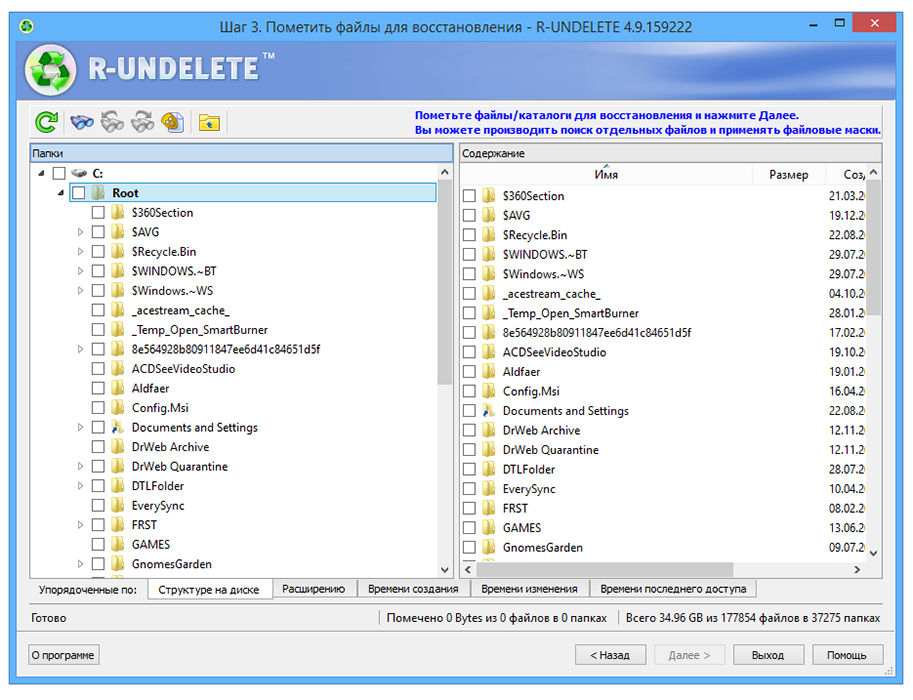
Rezultati pretraživanja
Nakon što konfigurirate ciljanje jednog ili nekoliko odjeljaka, možete nastaviti do sljedećeg koraka i odabrati upotrijebljenu metodu skeniranja. R-Undelete može izvršiti brzo skeniranje, ali možda neće pronaći toliko dokumenata koliko biste očekivali. Pored toga, možete izvršiti detaljno skeniranje koje treba više vremena, ali šanse da pronađete ono što tražite mnogo su veće. Pored toga, ako odaberete detaljnu metodu skeniranja, možete ciljati softver za određene vrste.
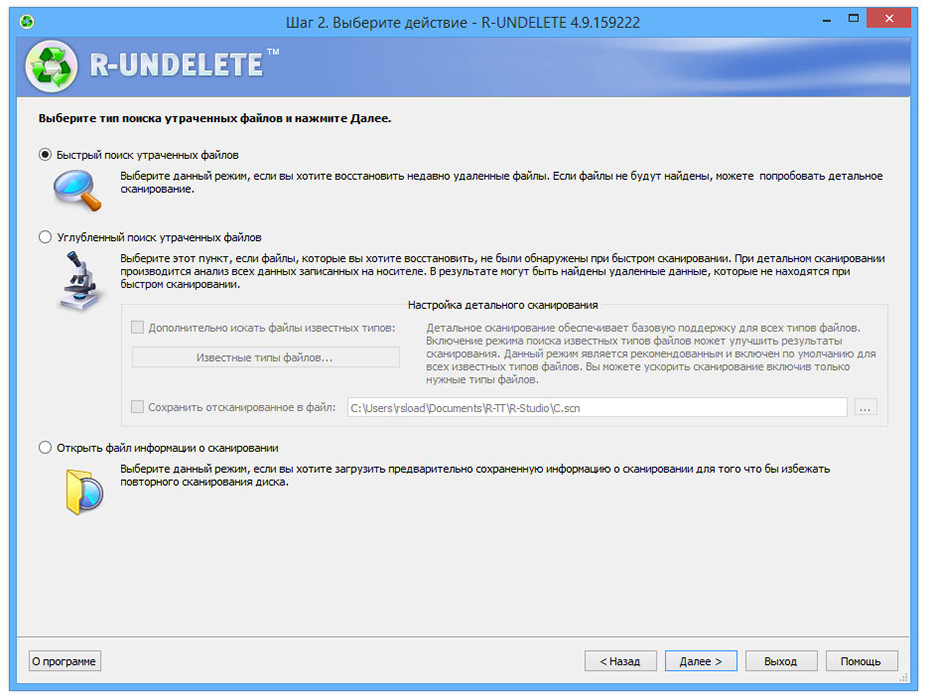
Mape i vrste datoteka
R-Undelete je proširio parametre sortiranja i pretraživanja. Da biste to učinili, otvorite strukturu mapa i stavite kutije nasuprot tih proširenja ili vrsta dokumenata koje je potrebno obnoviti. Ova će funkcija biti posebno korisna kada trebate pronaći, na primjer, fotografije s mora iz prošle godine ili video s kamere.
Filtriranje rezultata pretraživanja
Rezultati skeniranja prikazani su među lokalnim mapama u strukturi stabla. Udaljene mape su označene tako da ih je lakše otkriti. Pored toga, možete sortirati izbrisane podatke o ekspanziji, vremenu stvaranja, promjene ili vremena posljednjeg rukovanja, kliknuvši brojne navigacijske kartice ispod strukture stabla. Dostupan je i pregled slika, video i audio datoteka. Možete uništiti daljinske dokumente kako biste njihov sadržaj napravili potpuno ne -dovršenim. Da biste započeli oporavak, kliknite gumb "Vrati".
Očuvanje obnovljenih datoteka
Da biste vratili podatke, sve što trebate učiniti je kliknuti odgovarajuće zastave i prijeći na sljedeći korak, gdje možete odabrati posljednju mapu za spremanje i napraviti nekoliko drugih postavki, na primjer, spremiti strukturu početnih mapa ili obnoviti Alternativni tokovi podataka za NTFS. Uslužni program R-Undelete pruža podršku za NTFS i FAT datotečne sustave, kao i EXT2 i FS.
- Odaberite metodu kojom će R-Undelete spremiti datoteke: bilo u mapama prema vrsti datoteke ili u strukturi stvarne mape.
- Kad se naprave sve potrebne postavke, kliknite gumb "Vrati" da biste započeli oporavak datoteke. Pričekajte kraj operacije.
- Dnevnik za oporavak datoteke možete spremiti klikom na gumb "Spremi časopis".
- Kad se oporavak dovrši, mapa s obnovljenim datotekama automatski će se otvoriti.
- Idite na ploču "Diskovi" da biste započeli drugu sesiju ili kliknite gumb "Izlaz" da biste zatvorili program.
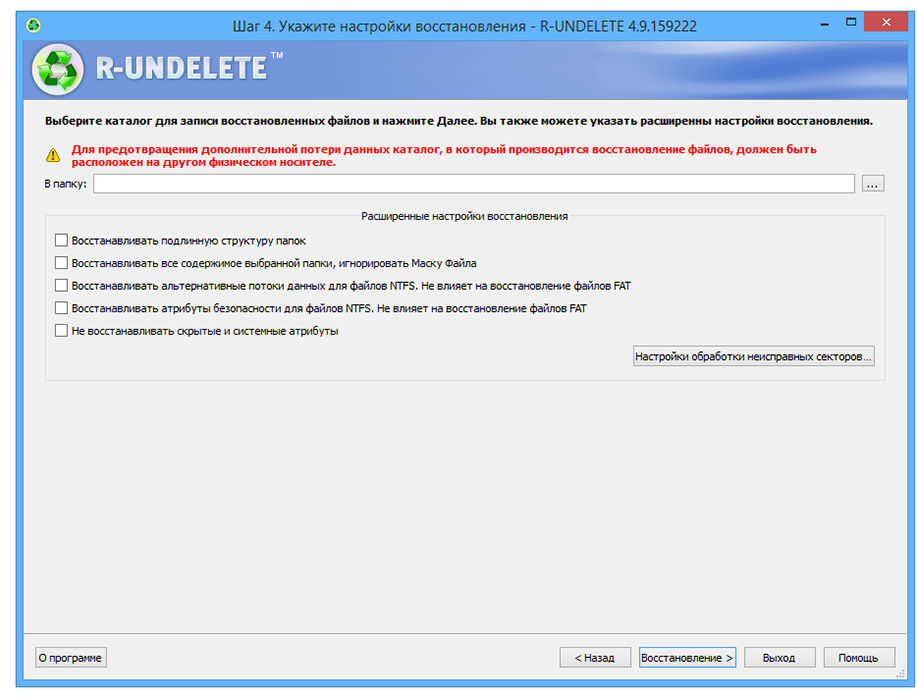
Prednosti programa su očite. Možete vratiti udaljene podatke bez obzira na njihovu veličinu ili format. Softver izvodi brzo ili detaljno skeniranje i pretraživa određene vrste datoteka. Uslužni program također vam omogućuje sortiranje rezultata skeniranja na različite načine. Jedini nedostatak testne verzije programa je ograničenje veličine obnovljenih datoteka.
- « Principi postavljanja i upotrebe Google Pay
- Kako pokrenuti kalkulator na različitim verzijama sustava Windows »

